스마트폰보다 데이터 손실에 더 취약한 기술은 거의 없습니다. 이러한 장치는 우리가 어디를 가든지 우리와 함께 이동하며, 우리가 문자나 이메일을 보낼 때마다 공용 네트워크에 액세스하고 개인 정보를 전송합니다.
iPhone에 저장된 개인 데이터의 양은 어마어마하며 기밀 이메일, 신용 카드 거래, 은행 정보 등이 포함될 수 있습니다. 한 곳에 너무 많은 민감한 정보가 있으므로 iPhone을 보호하기 위해 모든 예방 조치를 취해야 합니다. 오늘날의 디지털 세계에서는 더욱 강력한 개인 정보 보호 및 보안을 위해 휴대전화를 설정하는 것이 필수적입니다.

해커와 데이터 도둑은 우리가 예상하지 못한 곳에 도사리고 있으며 iPhone이 제공하는 높은 휴대성 덕분에 기기를 식당에 맡기거나 도난당할 가능성이 항상 있습니다. 다행스럽게도 iPhone이 다른 사람의 손에 넘어간 경우에도 iPhone의 데이터를 잠그고 안전하게 유지하기 위해 취할 수 있는 몇 가지 기본 단계가 있습니다.
목차
iPhone 암호화의 기능은 무엇입니까?
iPhone의 파일은 일반적으로 원시 형식으로 저장되며 언제든지 액세스할 수 있으며 어떤 종류의 보호 기능으로도 잠겨 있지 않습니다. 누군가가 당신의 전화를 물리적으로 집어들면 모든 것을 평범하고 간단하게 볼 수 있습니다. 정보 스누퍼가 iPhone을 만지지 않고도 이러한 파일을 잡는 것은 매우 간단합니다!
데이터 암호화는 일종의 자물쇠와 열쇠 시스템입니다. 전체 기기 암호화를 사용하면 iPhone에 저장된 모든 것이 임의의 숫자와 문자로 변환되며, 원시 형식으로 보면 아무에게도 의미가 없는 정보입니다. 이 데이터는 파일이 사용되지 않는 한 스크램블된 상태로 남아 있습니다. 마치 자물쇠를 잠그는 것과 유사하지만, 깨는 것이 거의 불가능할 정도로 매우 복잡합니다.
암호화가 수행되면 iPhone은 고유하고 복잡한 키를 생성합니다. 이 키는 스마트폰의 콘텐츠를 해독할 수 있는 유일한 것입니다. 장치의 잠금을 해제하기 위해 암호를 입력하면 키가 입력되고 데이터를 읽을 수 있게 됩니다. 잠그면 키가 모든 것을 다시 스크램블하므로 다시 한 번 안전합니다. 이 키가 없으면 잠긴 데이터를 해독하는 것이 거의 불가능합니다.
iPhone 암호화의 이점
iPhone을 암호화하면 여러 가지 즉각적인 이점이 있으며 그 중 가장 중요한 것은 개인 정보 보호에 있습니다. 지역 전화 도둑이든 원격 데이터 해커이든 상관없이 암호화는 개인 정보 보호를 위한 훌륭한 첫 번째 단계입니다. 최근 주목받는 사례에서, 심지어 미국 정부도 Apple의 도움 없이 암호화된 iPhone의 잠금을 해제할 수 없었습니다.
휴대전화를 분실하거나 도난당한 경우 데이터를 보호하십시오. iPhone은 우리가 어디를 가든지 여행하기 때문에 도난당하거나 잘못된 위치에 놓이기 쉽습니다. 전체 장치 암호화를 사용하면 데이터가 잘못된 사람에게 넘어가는 것에 대해 걱정할 필요가 없습니다. 누군가 강제로 휴대폰에 침입을 시도하더라도 암호화로 인해 성공할 가능성이 낮아집니다.
민감한 정보 보호 – 휴대폰에 저장된 모든 전자 메일 계정, 암호, 검색 기록 및 집 주소 정보는 신원 도용을 위한 원스톱 상점이 됩니다. 원격 스누퍼는 사용자가 모르는 사이에 공공 장소에서 근처를 걷는 것만으로도 암호화되지 않은 파일을 잡을 수 있습니다. 암호화가 활성화되면 무작위로 의미 없는 데이터만 얻을 수 있습니다.
회사 비밀 잠금 – 직장 전화가 있는 경우 암호화가 절대적으로 필요합니다. 장치와 관련된 개인 세부 정보뿐만 아니라 영업 비밀 및 기밀 비즈니스 정보도 거기에 있으므로 업무용 전화기는 높은 가치의 대상이 됩니다.
iPhone 암호화의 단점
휴대전화를 암호화하여 얻는 개인 정보가 유용하기는 하지만, 특히 더 오래되고 느린 iPhone을 사용하는 경우 프로세스에 몇 가지 사소한 단점이 있습니다.
더 긴 부팅 시간 – 암호화된 iPhone을 재부팅하는 것은 암호화되지 않은 기기보다 몇 초 더 오래 걸릴 수 있습니다. 또한 장치를 다시 시작하거나 절전 모드에서 깨울 때마다 암호를 입력해야 합니다. 1~2초밖에 걸리지 않지만 시간이 지나면서 합산됩니다.
느린 전화 속도 – 전체 장치 암호화의 가장 눈에 띄는 효과 중 하나는 전화 속도가 느려진다는 것입니다. 암호화는 iPhone 프로세서의 부하를 증가시켜 간단한 작업도 CPU를 많이 사용하는 작업으로 만듭니다. SMS나 웹 브라우징과 같은 일반적인 앱에만 휴대전화를 사용하는 경우에는 심각한 문제가 되지 않습니다. 그러나 모바일 게임을 많이 하는 경우 속도 저하가 심각한 문제가 될 수 있습니다.
암호화는 완벽하지 않습니다. 모든 개인 정보 보호 조치를 취하더라도 전체 iPhone 암호화는 완벽한 솔루션이 아닙니다. 숙련된 해커가 장치의 데이터에 액세스하는 것은 여전히 가능하지만 일반적으로 그렇게 하는 데 필요한 시간과 노력은 그만한 가치가 없습니다.
iPhone을 암호화하는 방법: 단계별 가이드
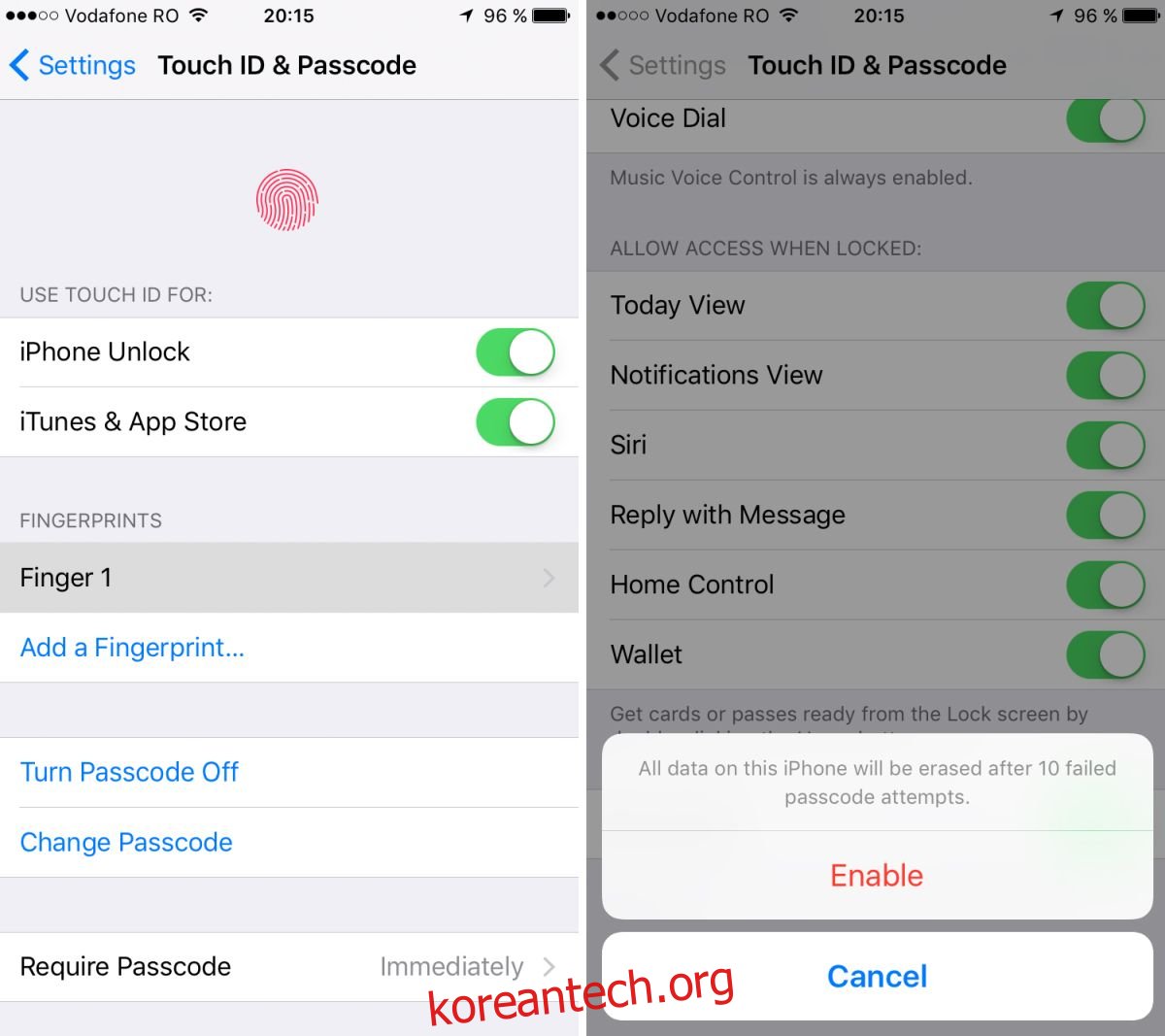
iPhone 또는 모든 iOS 기기의 전체 암호화는 빠르고 쉬운 프로세스입니다. 처음부터 끝까지 소요되는 시간은 약 30초이며, 이는 마음의 평화를 제공하기 위해 지불하는 작은 비용입니다. 아래 단계는 iPad 및 iPod Touch 기기를 포함하여 iOS 3 이상을 실행하는 모든 기기에서 작동합니다.
iPhone을 암호화하는 방법:
iPhone에서 설정 메뉴를 엽니다.
Touch ID 및 암호로 이동(이전 버전의 iOS에서는 iTouch 및 암호)
“암호 켜기” 옵션을 선택하십시오.
6자 이상의 강력한 영숫자 암호를 만드십시오. 너무 약하면 iPhone이 거부합니다. 선택적으로 다음 웹사이트를 사용하여 강력한 암호 생성 당신을위한.
Touch ID 및 암호 화면으로 돌아갑니다.
맨 아래로 스크롤합니다.
하단에 “데이터 보호가 활성화됨”이 표시되며 이는 iPhone이 안전함을 의미합니다.
그게 다야! 데이터 보호가 활성화되면 재부팅하거나 장치를 절전 모드에서 깨울 때마다 암호를 입력해야 합니다. 전체 디스크 암호화에서 얻을 수 있는 개인 정보 보호와 비교할 때 매우 작은 불편입니다.
활성화해야 하는 기타 iPhone 보안 설정
암호화는 절도 방지 수단이지만 사람의 실수는 여전히 데이터 유출의 원인이 될 수 있습니다. iPhone에는 기기를 잠그는 것을 잊어버린 경우에도 암호화된 기기의 정보를 안전하게 유지하는 데 도움이 되는 몇 가지 개인 정보 관련 설정이 있습니다.
데이터 지우기 활성화
데이터 지우기 옵션은 무섭게 들리지만 지갑, 배낭 또는 주머니에서 전화기를 훔칠 수 있는 도둑과 같은 지속적인 회피 공격으로부터 iPhone을 보호하는 매우 효과적인 방법입니다. 이 기능을 활성화하면 누군가 잘못된 암호를 10번 입력하면 전화기가 모든 데이터를 지울 것입니다. 데이터가 없다는 것은 누출이 없음을 의미하므로 귀하의 신원이 안전하게 유지됩니다.
데이터 지우기 기능 활성화:
설정 메뉴를 엽니다.
Touch ID 및 암호로 이동(이전 버전의 iOS에서는 iTouch 및 암호)
“데이터 지우기”까지 아래로 스크롤하여 켜져 있는지 확인하십시오.
짧은 암호 지연 설정
간단하지만 가치 있는 또 다른 보안 기능은 암호 지연입니다. 휴대전화 사용과 암호 잠금이 활성화되는 사이의 순간은 매우 중요합니다. 그 시간 동안에는 데이터가 완전히 보호되지 않기 때문입니다. 지연을 0으로 설정하면 사용하지 않을 때 즉시 장치가 잠깁니다.
암호 지연을 즉시로 설정:
설정 메뉴를 엽니다.
Touch ID 및 암호로 이동(이전 버전의 iOS에서는 iTouch 및 암호)
“암호 필요”를 “즉시”로 설정
원격으로 데이터 지우기
iPhone을 분실하고 도난당하는 일은 의외로 흔합니다. 사람들은 그 안에 포함된 정보와 마찬가지로 장치가 중요하다는 것을 알고 있습니다. Apple의 자체 로케이터 서비스를 시작으로 휴대폰을 분실한 경우 데이터를 보호하는 데 도움이 되는 몇 가지 기능을 활성화할 수 있습니다.
먼저 전화 위치 기능을 활성화합니다.
설정으로 바로 가기
“아이클라우드” 클릭
“나의 iPhone 찾기”로 스크롤하여 활성화합니다.
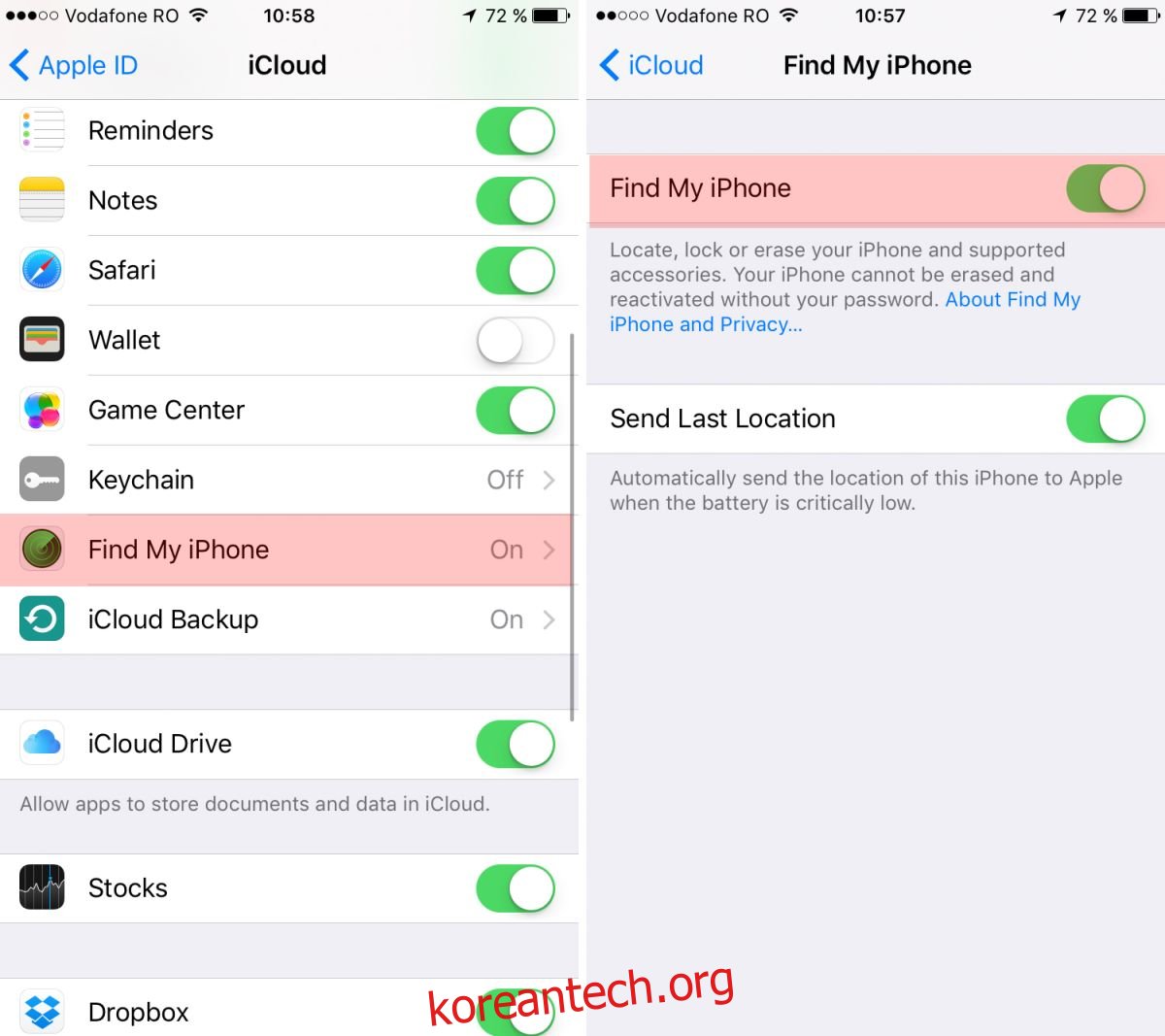
iPhone을 분실하거나 도난당한 경우 iCloud.com을 방문하거나 다음을 설치하여 찾을 수 있습니다. 나의 아이폰 찾기 다른 iOS 기기에서. 이 두 옵션 모두 휴대전화의 정확한 위치가 포함된 지도를 표시합니다. 여기에서 장치를 추적하거나 필요할 때 더 과감한 조치를 취할 수 있습니다.
인터넷을 통해 분실한 전화를 찾으려면:
이동 iCloud.com/#찾기
당신의 애플 ID를 입력
“나의 iPhone 찾기”를 클릭하십시오.
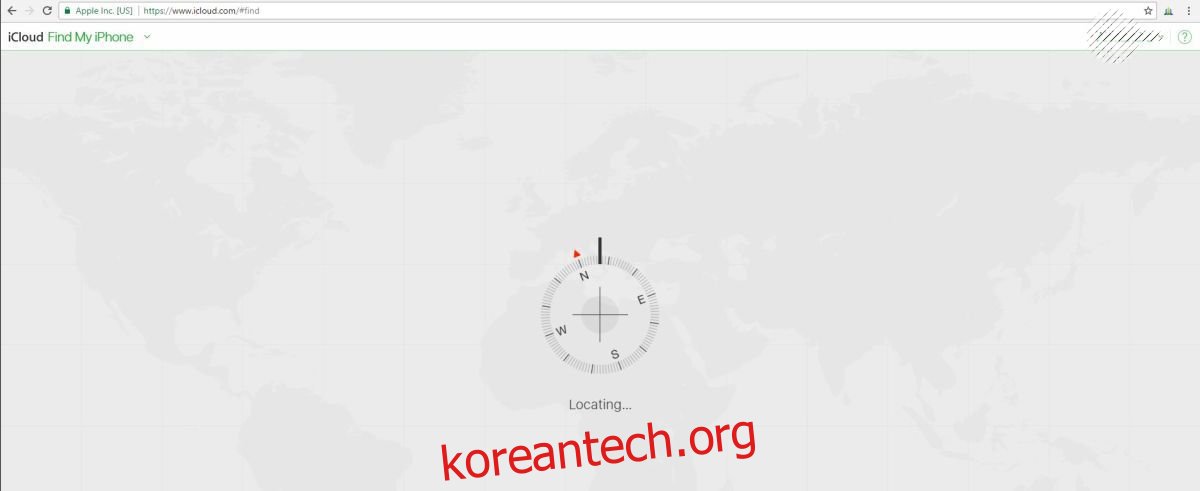
장비를 도난당한 경우 위의 단계에 따라 iPhone을 찾은 다음 선택 메뉴에서 장비를 선택하십시오. 여기에서 전화기에서 모든 데이터를 즉시 제거하는 원격 지우기 기능을 활성화할 수 있습니다.
iTunes로 백업 암호화
iPhone의 암호 잠금 및 암호화 기능은 장치에 있는 동안 데이터에 액세스하는 것을 방지합니다. 그러나 iTunes를 통해 컴퓨터에 파일을 백업하면 파일이 원시 형식으로 저장되어 데이터 손실의 잠재적 대상이 됩니다. 다행히도 PC에 저장된 모든 백업 데이터를 암호화하도록 iTunes를 쉽게 구성할 수 있습니다.
iTunes로 백업 암호화:
iTunes가 설치된 상태에서 iPhone을 컴퓨터에 연결합니다.
iTunes의 장비 섹션에서 iPhone 이름을 클릭합니다.
“요약” 탭을 클릭합니다.
“iPhone 백업 암호화” 옆에 있는 상자를 클릭한 다음 변경 사항을 적용하십시오.
iTunes를 통해 백업을 암호화하는 경우 암호화를 생성한 컴퓨터에서만 해당 정보에 액세스할 수 있다는 점에 유의할 필요가 있습니다. 다른 PC는 iTunes가 설치되어 있고 iPhone에 동기화되어 있어도 백업에 접근할 수 없습니다.
iCloud는 데이터를 암호화합니까?
로컬 iPhone 암호화는 Apple의 iCloud 서비스와 공유되는 데이터와 별개입니다. 장치를 암호화할 때 암호의 형태로 암호 해독 키를 제어할 수 있습니다. 즉, 해당 데이터에 액세스할 수 있는 유일한 사람입니다. 그러나 iCloud 백업의 경우 약간 다른 이야기입니다.
전체 기기 암호화가 활성화된 경우에도 iCloud를 통해 전송된 정보를 먼저 해독해야 합니다. 그런 다음 파일이 iCloud 서비스에 도달하면 Apple 서버에서 Apple에 의해 다시 암호화됩니다. 이것은 원시 파일 저장소보다 더 많은 개인 정보를 제공하지만 제어에서 암호 해독 키를 제거하는 개인 정보 위험이 있습니다. 기본적으로 Apple은 귀하가 아닌 귀하의 정보를 직접 해독할 수 있는 능력이 있습니다.
Apple은 사용자 데이터를 존중하고 보호하는 데 있어 엄청난 기록을 가지고 있지만 제3자 해킹은 항상 문제입니다. Apple의 서버가 침해되면 데이터가 손상될 수 있습니다. 이것은 과거에 발생했으며 개인 자료가 대중에게 공개되는 결과를 낳았습니다. 클라우드 기반 데이터 복원의 편리함을 잃게 되지만 개인 정보를 보호하는 가장 현명한 방법은 iCloud를 비활성화하고 제어할 수 있는 로컬 암호화에 의존하는 것입니다.
iPhone 암호화는 인터넷 트래픽을 암호화하지 않습니다 – VPN 사용
iPhone을 암호화하면 로컬 데이터 도난을 방지할 수 있습니다. 파일은 인코딩된 형식으로 저장되며 누군가가 귀하의 장치에 액세스하더라도 해독이 거의 불가능합니다. 이것은 엄청난 양의 데이터 개인 정보를 제공하지만 무선으로 휴대 전화에서 전송되는 정보를 보호하지 못하는 것입니다.
iPhone을 위한 최고의 VPN을 확인하세요
암호화된 iPhone을 사용 중인 경우 현재 사용 중인 파일이 암호 해독되어 액세스할 수 있습니다. 여기에는 이메일이나 은행 거래와 같이 온라인에서 하는 모든 것이 포함됩니다. 일부 앱은 기본적으로 트래픽을 암호화하지만 완전한 개인 정보를 보장하는 유일한 방법은 가상 사설망을 사용하는 것입니다.
VPN은 iPhone과 인터넷 사이의 터널처럼 작동합니다. 온라인에 접속하면 기기 및 위치에 대한 세부 정보와 함께 원시 데이터가 전 세계 서버로 전송됩니다. VPN이 활성화되면 이 정보가 암호화되어 읽을 수 없으므로 브라우징과 온라인 활동이 다시 한 번 안전해집니다.
iPhone 판매 시 데이터 보안
iPhone을 업그레이드할 때가 되면 기존 기기를 팔거나 양도하게 될 것입니다. 그 전에 Apple 계정 정보 및 기기에 저장된 모든 불필요한 파일을 포함하여 iPhone에서 모든 개인 데이터를 제거해야 합니다. 공장 초기화 프로세스를 완료하는 데 몇 분 밖에 걸리지 않습니다. 삭제는 취소할 수 없으므로 시작하기 전에 모든 데이터를 백업했는지 확인하십시오.
iPhone에서 데이터를 지우는 방법:
iPhone과 연결되어 있는 Apple Watch가 있는 경우 연결을 해제합니다.
iTunes를 통해 장비를 백업하십시오.
iCloud 및 iTunes에서 로그아웃합니다.
설정으로 바로 가기.
일반 > 재설정 > 모든 콘텐츠 및 설정 지우기로 이동합니다.
비밀번호를 입력하고 ‘지우기’를 탭하세요.
프로세스가 완료되면 iPhone에 더 이상 개인 데이터가 포함되지 않습니다.
사진, 파일 및 기타 정보 암호화
암호화가 전부 아니면 전무일 필요는 없습니다. 일부 앱은 기본적으로 보내거나 저장하는 데이터를 암호화하여 민감한 정보에 약간의 추가 보안을 제공합니다. 그러나 사진, 메모 또는 다운로드한 파일과 같은 항목을 암호화하려면 타사 앱을 사용해야 합니다.
다음은 다양한 암호화 옵션을 제공하는 앱입니다. 클라우드 저장소 파일을 안전하게 보관하고 사진을 잠그고 데이터를 자신의 것으로 유지하십시오.
보안 Filebox 암호화 파일 관리자
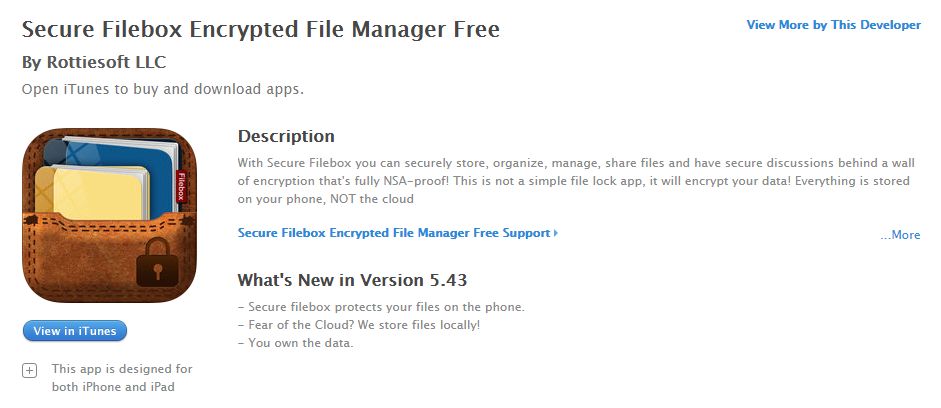
Secure Filebox는 다양한 데이터를 완전히 안전한 256비트 AES 암호화 형식으로 저장하도록 제작되었습니다. 사진에서 텍스트 파일, 음성 녹음 및 이미지에 이르기까지 모든 것을 단일 인터페이스에서 구성하고 관리합니다.
SAFE – 안전한 이메일 및 암호화된 파일 저장
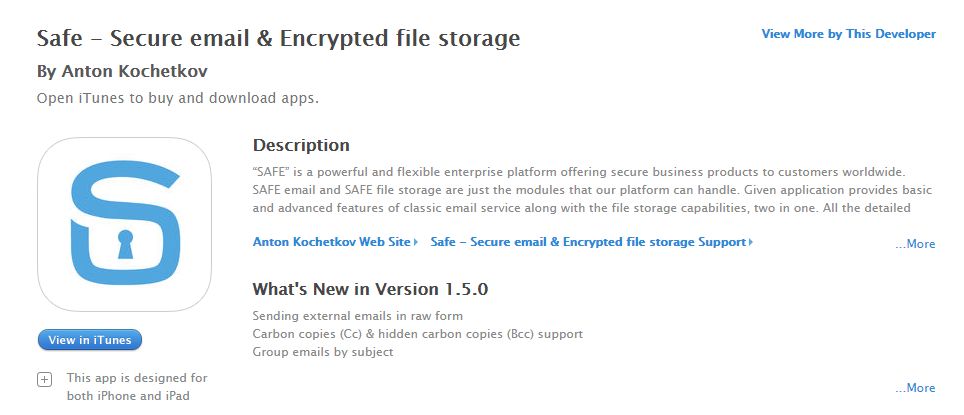
SAFE는 모든 iPhone 문서에 대한 기본 파일 암호화 지원을 제공합니다. 또한 완전한 전자 메일 암호화를 제공하여 인터넷을 통해 전송되는 데이터를 보호합니다.
단순 금고
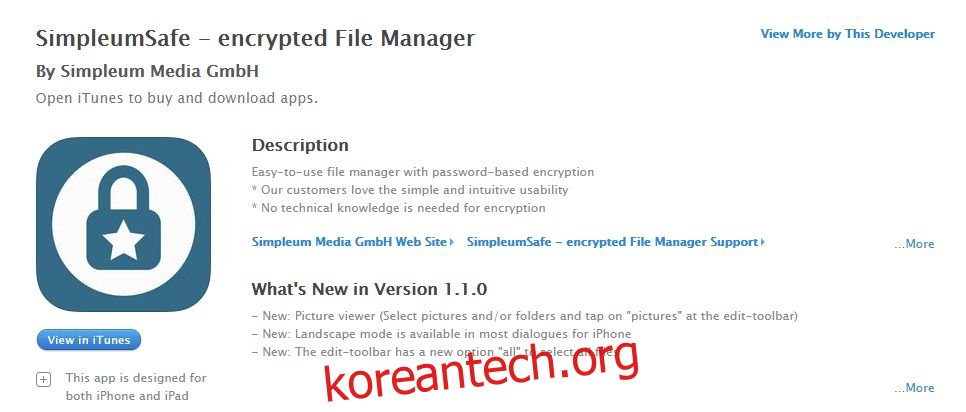
데이터를 쉽게 구성하고 암호화하는 데 도움이 되는 사용하기 쉬운 파일 관리자입니다. 내장된 사진 뷰어 및 태그 지정 기능은 암호화된 파일 및 사진 검색을 위한 훌륭한 원스톱 리소스입니다.
에이스크립트
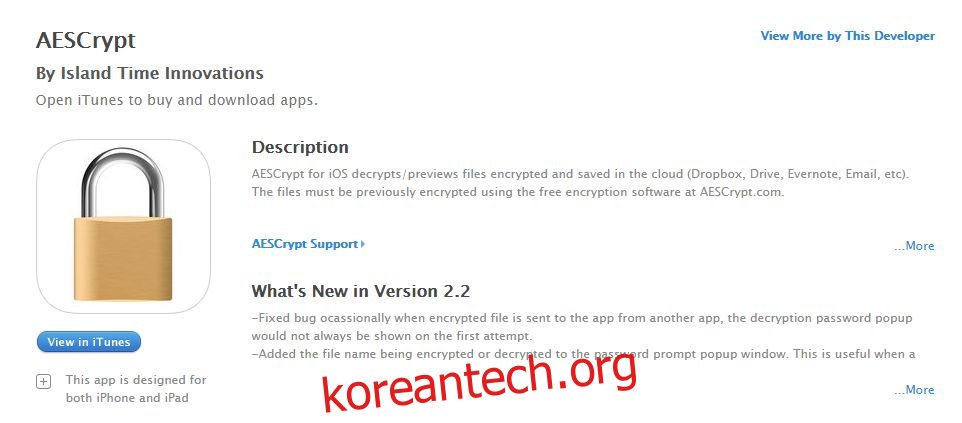
클라우드 스토리지 서비스는 특히 가장 일반적인 서비스가 기본 암호화를 제공하지 않기 때문에 데이터 도난의 주요 대상입니다. AESCrypt 및 데스크톱 대응물을 사용하여 Dropbox Google Drive, Evernote 등에 저장된 파일을 암호화하고 모든 iOS 장치에서 볼 수 있습니다.

